উইন্ডোজ 10 এ নতুন ট্রে ক্লক ইউআই কীভাবে সক্ষম করবেন
শেষ আপডেট: 13 আগস্ট, 2018
বিভিন্ন পিসি সমস্যা সমাধানের জন্য, আমরা ড্রাইভারফিক্সের পরামর্শ দিই: এই সফ্টওয়্যারটি আপনার ড্রাইভারগুলিকে চালিয়ে যাবে এবং এইভাবে আপনাকে কম্পিউটারের সাধারণ ত্রুটি এবং হার্ডওয়্যার ব্যর্থতা থেকে রক্ষা করবে। 3 টি সহজ পদক্ষেপে এখন আপনার সমস্ত ড্রাইভার পরীক্ষা করুন:
- ড্রাইভারফিক্স ডাউনলোড করুন (যাচাই করা ডাউনলোড ফাইল)।
- সমস্ত সমস্যাযুক্ত ড্রাইভার খুঁজে পেতে শুরু স্ক্যান ক্লিক করুন ।
- নতুন সংস্করণ পেতে এবং সিস্টেমের ত্রুটিগুলি এড়ানোর জন্য ড্রাইভার আপডেট করুন ক্লিক করুন ।
- ড্রাইভারফিক্স এই মাসে 502,786 পাঠক ডাউনলোড করেছেন।
মাইক্রোসফ্ট উইন্ডোজ 10 টেকনিকাল প্রিভিউ 9926 বিল্ড প্রকাশের পরে এটি সিস্টেমের বৈশিষ্ট্যগুলির জন্য কিছু চমৎকার প্রয়োগ করেছে এবং সেই বৈশিষ্ট্যগুলির মধ্যে একটি হ’ল নতুন ট্রে ঘড়ি ব্যবহারকারী ইন্টারফেস তবে ডিফল্টরূপে এই বৈশিষ্ট্যটি সক্ষম করা হয়নি তাই আপনাকে অনুসরণ করতে হবে টিউটোরিয়াল নীচে এবং আপনার উইন্ডোজ 10 প্রযুক্তিগত পূর্বরূপে আপনার নতুন ট্রে ঘড়ি ব্যবহারকারী ইন্টারফেস পৃষ্ঠতলে আনুন। এছাড়াও যদি আপনি নীচের লাইনগুলি অনুসরণ করেন তবে আপনাকে উইন্ডোজ 10 এ উপলব্ধ রেজিস্ট্রি কীগুলিতে কিছু পরিবর্তন করতে হবে তাই খুব সাবধানতা অবলম্বন করুন এবং চিঠির নির্দেশাবলী অনুসরণ করুন কারণ আপনি যদি ভুল করে রেজিস্ট্রি সম্পাদকের অন্য কোনও কিছু পরিবর্তন করেন তবে এটি আপনার উইন্ডোজকে ক্ষতি করতে পারে 10 প্রযুক্তিগত পূর্বরূপ অপারেটিং সিস্টেম এমন একটি বিন্দুতে যেখানে আপনাকে এটি পুনরায় ইনস্টল করতে হতে পারে।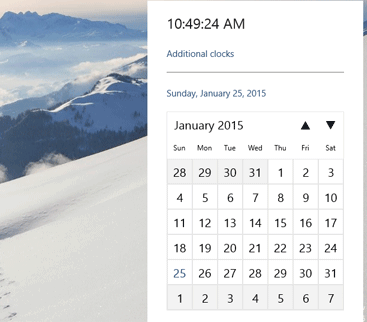
উইন্ডোজ 10 বিল্ড 9926 এ নতুন ট্রে ক্লক ইউজার ইন্টারফেসটি সক্ষম করুন: এটি কীভাবে করবেন?
- মাউস কার্সারটি স্ক্রিনের নীচে বাম দিকে নিয়ে যান যেখানে স্টার্ট বোতামটি অবস্থিত।
- স্টার্ট বোতামটিতে ডান ক্লিক করুন বা ধরে থাকুন।
- পপ আপ হওয়া মেনু থেকে, আপনাকে বাম ক্লিক বা “রান” বৈশিষ্ট্যটিতে আলতো চাপতে হবে
Note দ্রষ্টব্য: “রান” উইন্ডোটি আনার আরেকটি উপায় হ’ল “উইন্ডোজ” বোতাম এবং “আর” বোতাম টিপে ধরে রাখা by । - রান ডায়ালগ বাক্সে আপনাকে নিম্নলিখিতগুলি লিখতে হবে: উদ্ধৃতিগুলি ছাড়াই “রিজেডিট”।
- রান উইন্ডোতে “ওকে” বোতাম টিপুন বা কীবোর্ডের “এন্টার” বোতামটি টিপুন।
- এখন আপনার সামনে “রেজিস্ট্রি এডিটর” উইন্ডো থাকা উচিত।
- “রেজিস্ট্রি এডিটর” উইন্ডোতে বাম দিকে আপনি “HKEY_LOCAL_MACHINE” নামক একটি ফোল্ডার সন্ধান করতে হবে।
- এটি প্রসারিত করতে বাম ক্লিক করুন বা “HKEY_LOCAL_MACHINE” এ আলতো চাপুন।
- “HKEY_LOCAL_MACHINE” ফোল্ডারে এটি প্রসারিত করতে “সফ্টওয়্যার” ফোল্ডারে সন্ধান করুন এবং বাম ক্লিক করুন।
- “সফ্টওয়্যার” ফোল্ডারে বাম-ক্লিক করুন বা “মাইক্রোসফ্ট” ফোল্ডারে আলতো চাপুন।
- “মাইক্রোসফ্ট” ফোল্ডারে বাম-ক্লিক করুন বা “উইন্ডোজ” ফোল্ডারে আলতো চাপুন।
- “উইন্ডোজ” ফোল্ডারে বাম-ক্লিক করুন বা “কারেন্টভিশন” ফোল্ডারে আলতো চাপুন।
- “কারেন্টভিশন” ফোল্ডারে বাম-ক্লিক করুন বা “ইমারসিভশেল” ফোল্ডারে আলতো চাপুন।
- বাম দিকে, আপনাকে একটি DWORD তৈরি করতে হবে।
- রেজিস্ট্রি এডিটর স্ক্রিনে ডান পাশের উইন্ডোতে একটি খোলা জায়গায় ডান ক্লিক করুন।
- বাম ক্লিক করুন বা “নতুন” বোতামে আলতো চাপুন।
- বাম ক্লিক করুন বা “DWORD (32-বিট) মান” এ আলতো চাপুন
- এখন আপনি যে “ডাব্লুওয়ার্ড” ব্যবহার করেছেন “ইউজউইন 32 ট্রাইক্লকএক্স্পায়ারেন্স” নাম রাখুন বা এখান থেকে এটিকে কেবল অনুলিপি করুন।
- আপনি তৈরি করার পরে রেজিস্ট্রি সম্পাদক উইন্ডোটি বন্ধ করুন W
- আপনার উইন্ডোজ 10 প্রযুক্তিগত পূর্বরূপ সিস্টেমটি পুনরায় বুট করুন।
- আপনার ডিভাইসটি শুরু হওয়ার পরে, আপনি উইন্ডোজ 10 টেকনিক্যাল পূর্বরূপে আপনার জন্য নতুন ট্রে ক্লক ইউজার ইন্টারফেস পাওয়া গেছে কিনা তা পরীক্ষা করে দেখুন।
উইন্ডোজ 10 ক্লক দরকারী টিপস
উইন্ডোজ 10 এর ক্লক বৈশিষ্ট্যটি অনেকগুলি আপডেট পেয়েছে এবং বছরের পর বছর ধরে উন্নত হয়েছে। ক্লক বৈশিষ্ট্যটিতে সমস্যা শুরু হওয়ার পরে এই আপডেটগুলি ঘটেছিল। সর্বাধিক সাধারণ সমস্যাগুলির মধ্যে একটি হ’ল ক্লকটি ভুল সময় প্রদর্শন করে । এই সমস্যাটি একটি সমাধান পাওয়ার পরে, ঘড়িটি ভাইব্রেড এবং কাস্টম সতর্কতা ফাংশন সহ আপডেট করা হয়েছিল । অবশেষে, যারা তাদের উইন্ডোজ 10 পিসি থেকে তাদের এজেন্ডা নির্ধারণ করেন, তাদের জন্য ক্লকটি এখন ক্যালেন্ডারের সাথে সংহত হয়েছে ।
